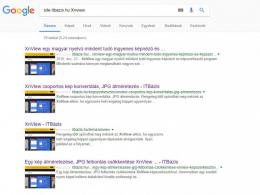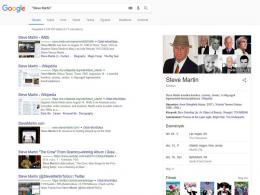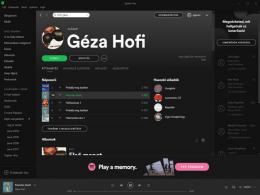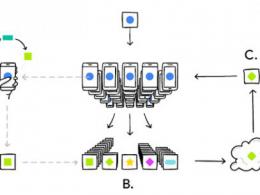Panoráma képeknél fontos szerepet játszik az utómunka. Elengedhetetlen, hogy módosítsunk a nyers képeken, mert különben nem a megszokott élményt kapjuk vissza. Ez a 360°-os panoráma szerkesztés második lépése, ha még nem láttad az első lépést előbb azzal kezdj!
Ha megtörtént a különálló fotók összeillesztése, és elmentettük a panorámát, jöhet a következő lépés. Nyissuk meg Photoshopban a nyers képet.

Megjelent a kép a programban, akkor módosítani kell a kép (rajzvászon) méretét. Ezt megtehetjük úgy, hogy a felső menüsorban kiválasztjuk a "Kép->Rajzvászon mérete..." fült.

Itt a felugró ablakban kicsit számolni kell, de nem kell nagy tudomány hozzá. A középső téglalapban állítsuk először is át Képpontra a szélességet és magasságot, majd a szélesség értékének felét adjuk meg magasságnak (Én esetemben 20480/2 = 10240). Még egy feladat van még itt, hogy a Szerkesztőpont-nál a középső kis fehét pontot le kell vinni az alsó sorba, hogy a képet felfele bővítse ki. Ez FONTOS!

Megtörtént a kibővítés, ekkor egy fehér sávnak kell megjelennie a kép felett.

A fehér sávot kell tartalomérzékenyen kitöltni. Ehhez ki kell jelölni a fehér részt, és fontos, hogy csak a fehér terület legyen kijelölve.

Kijelölés után jobb kattintás a kijelölt területbe, és a "Kitöltés..." funkciót kell kiválasztani.

A felugró ablakban nem kell semmin sem változtatni, a lényeg, hogy a Tartalom-nál Tartalomérzékeny szöveg szerepeljen.

Ez eltarthat egy kis ideig, addig ne módosítsunk semmin, és ne kattintsunk a képre. A számítógépben lévő RAM-tól nagyban függ a kitöltési sebesség. Legyünk türelemmel.

Álatlánosságban jól szokott sikerülni egy ilyen kitöltés, de nem minden esetben tökéletes. Ezért néha érdemes beállításokon változtatni, más paramétereket megadni, de ez változó természetesen.